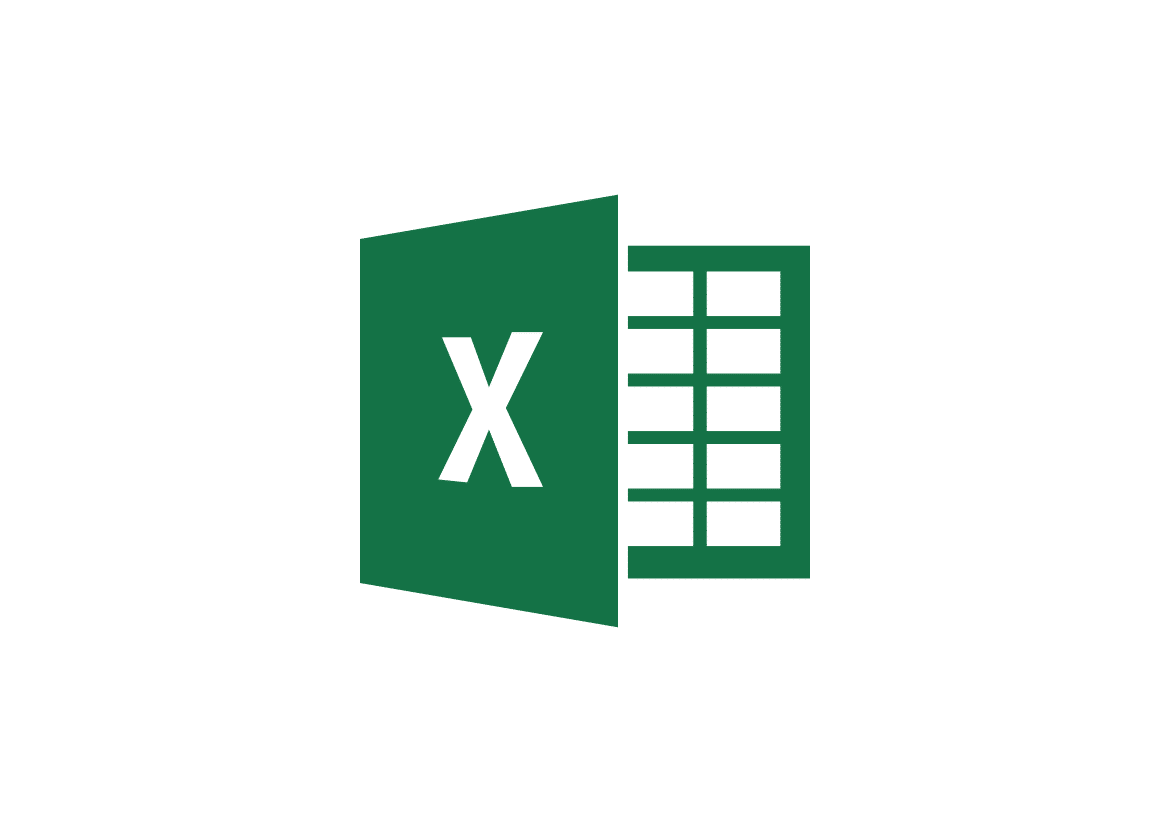561
В Excel можете да форматирате квадратни клетки по два начина. В този практически съвет ще научите кои са възможните начини и как да действате.
Първи метод: форматиране на квадратни клетки в Excel чрез менюто
Менюто ви позволява да форматирате клетките на таблица на Excel. Само с няколко кликвания можете да се уверите, че клетките ви са квадратни.
- Изберете „Старт“ в менюто и маркирайте областта от таблицата, която искате да форматирате.
- Ако искате всички клетки на таблицата да бъдат квадратни, изберете цялата област, като натиснете [Ctrl] + [A].
- Намерете областта „Клетки“ в лентата и щракнете върху „Форматиране“.
- Изберете първо „Височина на клетката“ и след това „Ширина на колоната“, за да форматирате отделните клетки по височина и ширина.
- Трябва обаче да знаете кои стойности водят до квадратни клетки. Такъв е случаят например с височина на клетката от 26,25 и широчина на колоната от 4,29.
Втори метод: Квадратни клетки в Excel с мишката
Втори вариант: форматирайте клетките в Excel с мишката
- Напред изберете областта от таблицата, която искате да форматирате. Ако искате да изберете всичко, натиснете [Ctrl] + [A].
- Най-вече плъзнете клетките до желаната ширина на колоната. За да направите това, поставете мишката на подразделението между колона А и колона Б.
- След това направете същото с височината на клетката. За целта поставете показалеца на мишката върху границата между първия и втория ред. Щом се покаже текущата височина, плъзнете границата до желаната стойност, като задържите натиснат бутона на мишката.
- Ако изберете една и съща стойност за височина и ширина, клетките са квадратни.